A tela FAQ no sistema Aglets ERP é utilizada para criar e gerenciar as perguntas frequentes sobre as funcionalidades do sistema. Essas FAQs podem ser criadas por qualquer usuário e contêm a pergunta e a resposta de um tópico específico, vinculadas a um menu do sistema.
Após a criação, passam por um processo de revisão. Qualquer outro usuário, ou até mesmo o próprio criador, pode atuar como revisor, garantindo a confiabilidade das respostas.
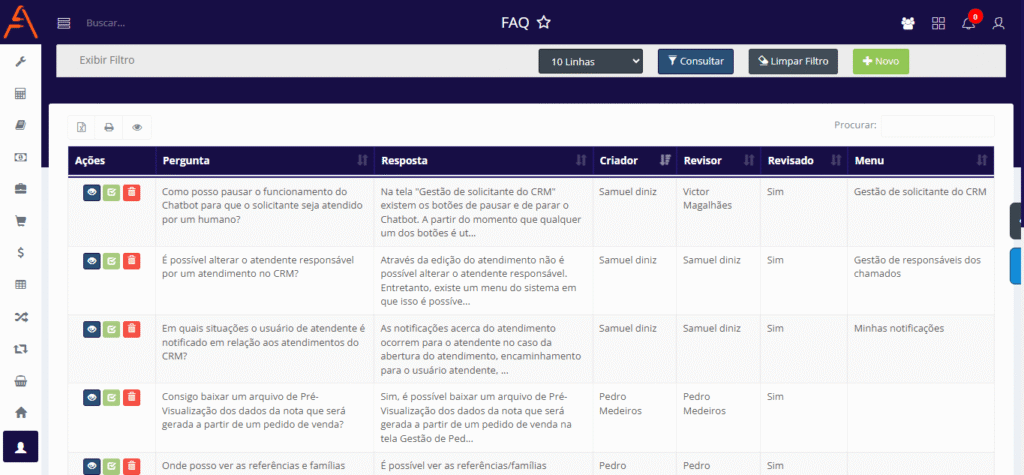
COMO ACESSAR A TELA FAQ
No sistema da Aglets ERP, acesse CRM > Operações > FAQ, ou digite “FAQ” na barra de pesquisa no topo da página.
COMO CONSULTAR AS FAQ’S
Ao acessar a tela de FAQ, é possível consultar as perguntas frequentes existentes no sistema utilizando o filtro disponível, que conta com seis campos para auxiliar os usuários nas consultas. Os campos do filtro são:

- Pergunta: Este campo define a pergunta da FAQ.
- Resposta: Este campo define a resposta da FAQ
- Revisado: Este campo define se a FAQ já foi revisada ou não.
- Revisor: Este campo define quem foi o responsável pela revisão da FAQ.
- Criador: Este campo define quem foi o responsável pela criação da FAQ.
- Menu: Este campo define o menu do sistema na qual a FAQ está vinculada.
Nenhum campo do filtro é obrigatório, permitindo que o usuário os preencha ou não. Caso nenhuma opção de um campo do filtro seja preenchida, o sistema retornará todas as opções disponíveis para o usuário.
Inicialmente, o filtro apresenta uma linha denominada Exibir Filtro. Ao clicar nela, todos os filtros são omitidos da página, mas reaparecem ao clicar novamente. Além disso, esta seção conta com três botões que realizam ações distintas sobre o filtro:

- 10 Linhas: Ao clicar neste botão, o usuário pode selecionar a quantidade de linhas que deseja visualizar na consulta. As opções disponíveis são: 10 Linhas, 50 Linhas, 100 Linhas, 1000 Linhas ou Todas as Linhas.
- Consultar: Ao clicar neste botão, a consulta é efetuada na página. Isso significa que todos os filtros selecionados pelo usuário serão aplicados à tabela de consulta, assim como a quantidade de linhas escolhida para visualização.
- Limpar Filtro: Ao clicar neste botão, todos os campos do filtro preenchidos pelo usuário serão limpos.
Após selecionar os filtros desejados, escolha a quantidade de linhas no campo denominado 10 linhas e clique em Consultar para realizar a consulta. A tela retornará as informações encontradas, exibindo os seguintes dados:
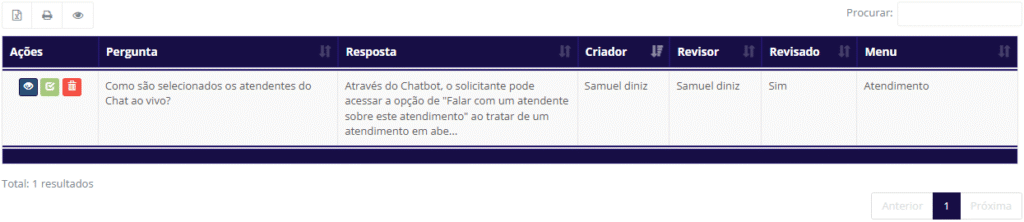
- Ações: Exibe o conjunto de ações que podem ser realizadas na FAQ.
- Pergunta: Exibe e a pergunta da FAQ.
- Resposta: Exibe a resposta da FAQ
- Revisado: Exibe se a FAQ já foi revisada ou não.
- Revisor: Exibe quem foi o responsável pela revisão da FAQ.
- Criador: Exibe quem foi o responsável pela criação da FAQ.
- Menu: Exibe o menu do sistema na qual a FAQ está vinculada.
Para obter mais informações sobre os recursos presentes na coluna Ações, clique aqui.
Ainda na tela FAQ, a coluna de Ações contém três ícones, cada um com diferentes funcionalidades, para auxiliar no gerenciamento das perguntas frequentes.

- Olho: Essa funcionalidade tem como principal função permitir apenas visualizar os dados daquela FAQ, não sendo possível edita-los.
- Revisar: Essa funcionalidade tem como principal função permitir a revisão da FAQ.
- Deletar: Essa funcionalidade tem como principal função deletar os dados de uma FAQ.
No filtro da tela FAQ, está contido um recurso muito importantes para o gerenciamento das perguntas frequentes do sistema. A função desse recurso será explicada no próximo tópico.

Por fim, sobre a tabela retornada após a consulta, existem três botões e um campo que realizam ações gerais na tabela:

- Exportar para Excel: Ao clicar neste botão, o usuário pode exportar a tabela com as informações exibidas para um arquivo Excel.
- Exportar para PDF: Ao clicar neste botão, o usuário pode exportar a tabela com as informações exibidas para um arquivo PDF.
- Ocultar ou Exibir Colunas: Ao clicar neste botão, o usuário pode definir quais colunas da tabela deseja visualizar, ocultando ou exibindo as colunas conforme desejado.
- Procurar: Ao preencher este campo, o usuário pode pesquisar por qualquer informação exibida na tabela, digitando o termo de busca. Esta função atua como um filtro rápido para a tabela, retornando os resultados da pesquisa instantaneamente sobre as linhas já visíveis de uma consulta feita anteriormente.
COMO CRIAR UMA FAQ
Para criar uma FAQ, clique em Novo:

Após isso, será exibido um pop-up para a criação de uma FAQ:
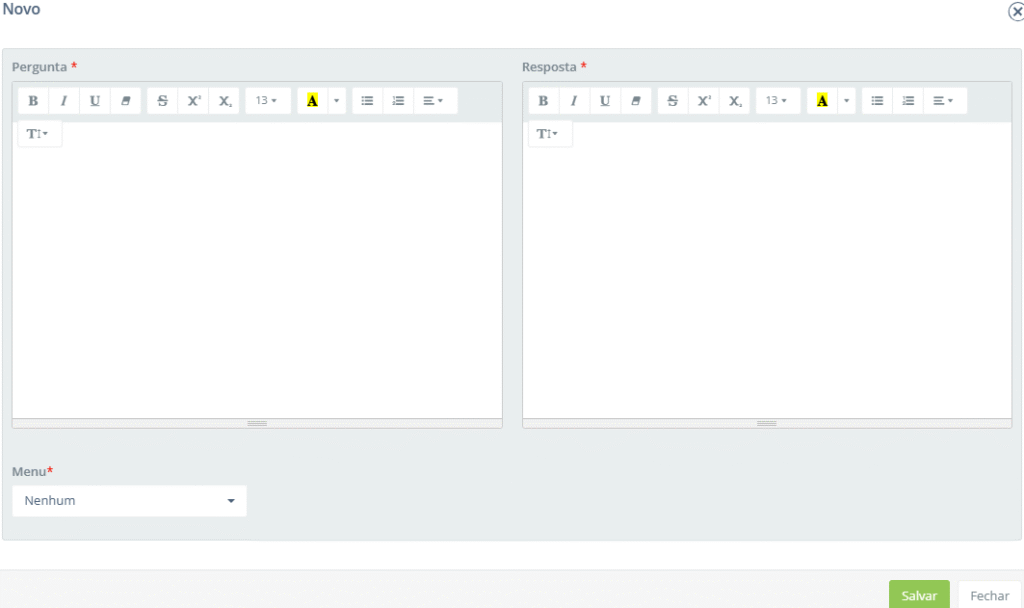
- Pergunta: Preencha com a pergunta da FAQ.
- Resposta: Preencha com a resposta da FAQ.
- Menu: Preencha o menu do sistema no qual a FAQ estará vinculada. Exemplo: a FAQ trata de um assunto relacionado a atendimentos do CRM, logo o menu será a tela de “Atendimento”.
Com os itens preenchidos, agora é só clicar no botão “Salvar” para criar a FAQ!
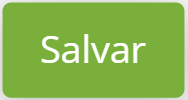
Ficou alguma dúvida? Entre em contato com o nosso suporte!
